
콘텐츠
때로는 문서 나 웹 사이트에서 단어, 구 또는 이미지 위에 마우스를 가져 가면 더 많은 정보가있는 작은 텍스트 상자가 나타납니다. Microsoft Word에서 "스크린 팁"이라는이 유형의 "mouseover"를 만들 수 있습니다. 텍스트 상자는 사용자가 링크 된 객체 또는 텍스트 위에 마우스 커서를 올려 놓고 추가 정보를 제공 할 때 잠깐 나타납니다. 예를 들어 스크린 팁을 사용하여 특이한 단어 나 구의 정의를 내거나 차트에 대한 세부 정보를 제공 할 수 있습니다.
지침

-
기존 Word 문서를 엽니 다. 정보를 추가 할 텍스트 나 이미지를 선택하십시오. 선택하려면 항목 왼쪽에 커서를 놓습니다. 마우스 버튼을 누른 상태에서 단어, 구 또는 이미지 위로 드래그하십시오.
.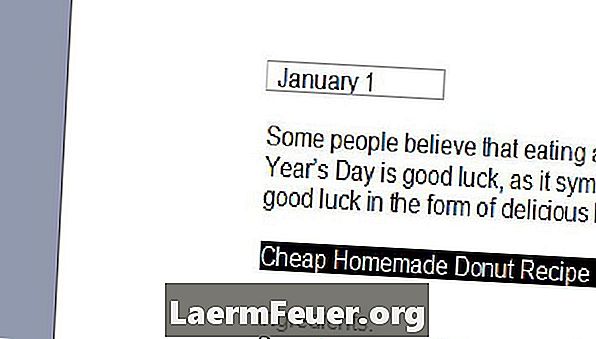
-
선택한 항목에 책갈피를 연결하십시오. Word 2007에서 책갈피를 만들려면 "삽입"을 클릭하십시오. "Links"그룹의 섹션에서 "Indicator"를 선택하십시오. 2003과 같이 이전 버전의 Microsoft Word를 사용하는 경우 도구 모음의 "삽입"메뉴로 이동하여 "책갈피"를 클릭하십시오. "Indicator"대화 상자가 열립니다.
.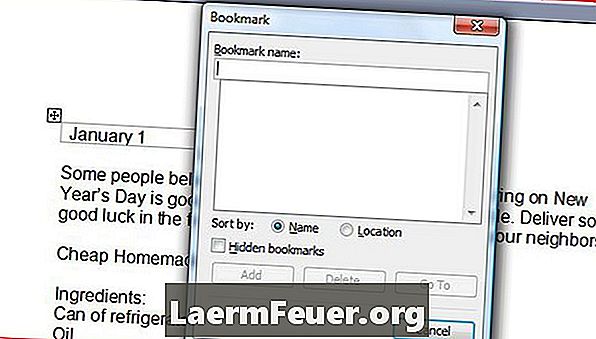
-
"북마크 이름"에 이름을 입력하십시오. 기억하는 이름인지 확인하십시오. 문서에 여러 스크린 팁을 만들려면 각각 다른 이름이 필요합니다. "추가"를 클릭하십시오.
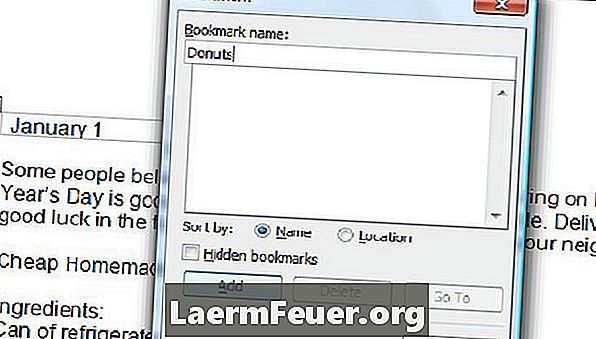
. -
한 번 더 텍스트 또는 개체를 선택하고 하이퍼 링크를 삽입하십시오. 이를 수행 할 수있는 많은 방법이 있습니다. 그들 중 하나가 "Ctrl + Alt + K"키를 누르는 중입니다. Word 2007의 "삽입"탭 또는 Word 2003의 "삽입"메뉴로 이동하여 "하이퍼 링크"를 클릭 할 수도 있습니다. "하이퍼 링크 삽입"대화 상자가 열립니다.
.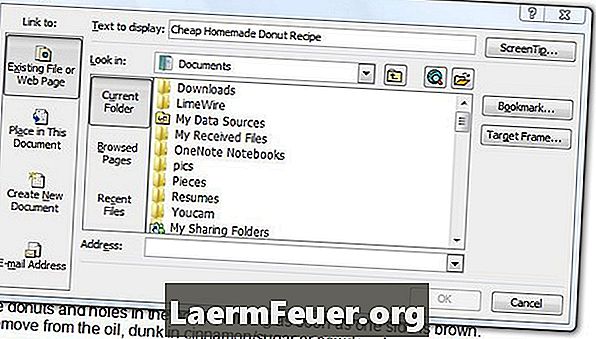
-
"표시기"버튼을 클릭하십시오. "문서 위치 선택"상자에서 작성한 책갈피를 선택하고 "확인"을 클릭하십시오. "스크린 팁"버튼을 클릭하고 "스크린 팁 텍스트"상자에 원하는 마우스 오버 메시지를 입력하십시오. "확인"을 두 번 클릭하면 작업이 완료됩니다.
.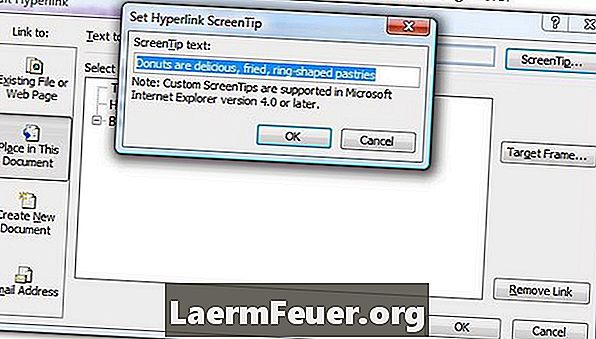
어떻게
- 대상을 설명하는 단어로 책갈피 이름을 지정하거나 선택한 텍스트에서 단어를 사용하십시오. 이렇게하면 기억하기 쉽습니다.